KB5000802补丁难卸载?Win10强制卸载秘籍
时间:2025-06-05 15:33:15 483浏览 收藏
KB5000802补丁可能导致电脑蓝屏,建议将其卸载,但部分用户卸载时遇到困难。本文介绍了四种在Windows 10中强制卸载KB5000802补丁的方法,包括通过“程序和功能”、Windows设置、修改.mum文件以及使用命令提示符。希望这些方法能帮助用户顺利解决问题。
KB5000802补丁可能会引发电脑蓝屏问题,因此建议将其卸载。然而,部分用户尝试卸载该补丁时遇到了困难。以下是几种在Windows 10中强制卸载KB5000802补丁的方法,希望能对你有所帮助。
方法一:
在开始菜单上右键单击,选择【程序和功能】;
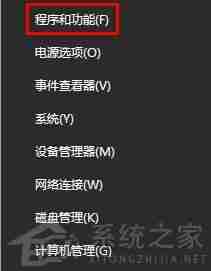
点击左上角的【查看已安装的更新】;
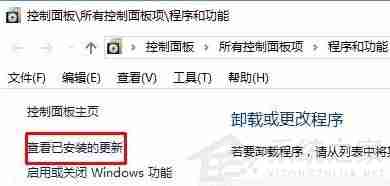
对应补丁上右键点击,选择【卸载】,按照提示完成卸载。
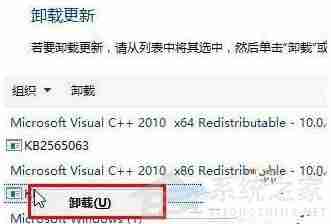
方法二:
按下【Windows+I】组合键打开Windows设置,点击底部的【更新和安全】;

在右侧点击【更新历史记录】;
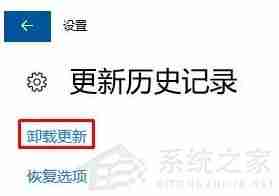
在【更新历史记录】下点击【卸载更新】按钮;
右键点击对应的补丁,选择【卸载】即可完成操作。
方法三:
确认需要卸载的更新编号;
打开C:\Windows\servicing\Packages目录;
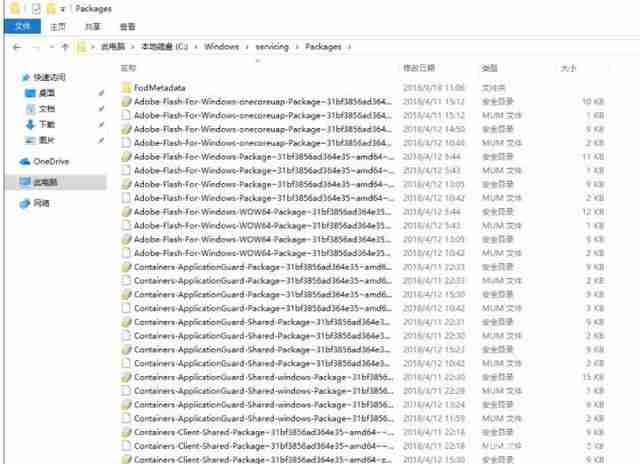
搜索更新编号;
打开所有.mum文件(实际上是XML文件),将其中的permanence="perment"修改为permanence="removable";
保存更改,需使用管理员权限;
保存后再次尝试卸载,右键即可显示卸载选项并成功卸载。
方法四:
按下Win+S打开搜索框,输入cmd,在搜索结果中的“命令提示符”上右键选择“以管理员身份运行”;
打开命令提示符后,输入wusa /?并按回车键;
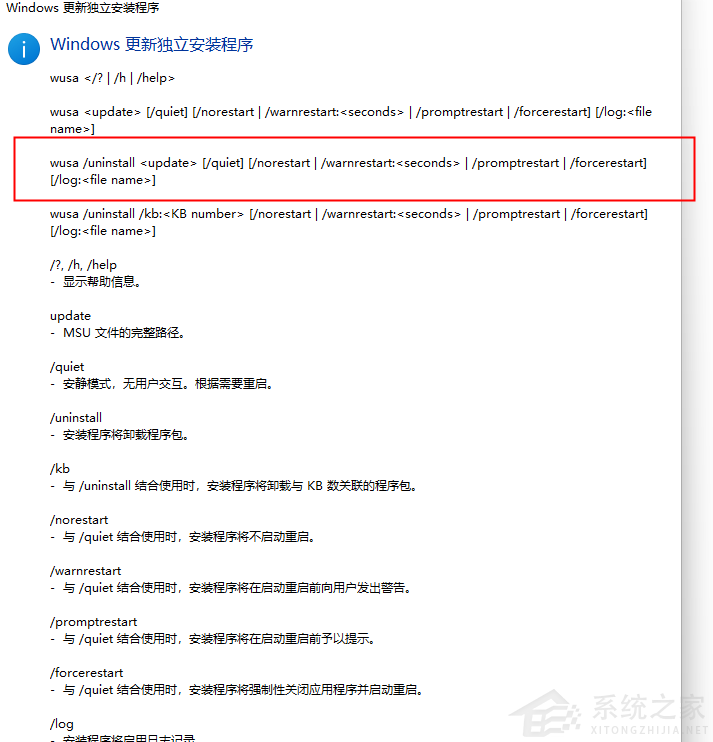
输入命令后会弹出新的命令提示符窗口,红框标出的部分是卸载系统更新的命令行语法;
根据上述语法找到卸载更新的具体命令;
其中,/uninstall表示卸载,/kb:XXXXXXX为待卸载的更新编号。执行命令后,指定的更新即可顺利卸载。
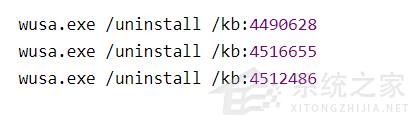
今天带大家了解了的相关知识,希望对你有所帮助;关于文章的技术知识我们会一点点深入介绍,欢迎大家关注golang学习网公众号,一起学习编程~
-
501 收藏
-
501 收藏
-
501 收藏
-
501 收藏
-
501 收藏
-
325 收藏
-
285 收藏
-
441 收藏
-
287 收藏
-
185 收藏
-
123 收藏
-
459 收藏
-
309 收藏
-
315 收藏
-
190 收藏
-
252 收藏
-
248 收藏
-

- 前端进阶之JavaScript设计模式
- 设计模式是开发人员在软件开发过程中面临一般问题时的解决方案,代表了最佳的实践。本课程的主打内容包括JS常见设计模式以及具体应用场景,打造一站式知识长龙服务,适合有JS基础的同学学习。
- 立即学习 543次学习
-

- GO语言核心编程课程
- 本课程采用真实案例,全面具体可落地,从理论到实践,一步一步将GO核心编程技术、编程思想、底层实现融会贯通,使学习者贴近时代脉搏,做IT互联网时代的弄潮儿。
- 立即学习 516次学习
-

- 简单聊聊mysql8与网络通信
- 如有问题加微信:Le-studyg;在课程中,我们将首先介绍MySQL8的新特性,包括性能优化、安全增强、新数据类型等,帮助学生快速熟悉MySQL8的最新功能。接着,我们将深入解析MySQL的网络通信机制,包括协议、连接管理、数据传输等,让
- 立即学习 500次学习
-

- JavaScript正则表达式基础与实战
- 在任何一门编程语言中,正则表达式,都是一项重要的知识,它提供了高效的字符串匹配与捕获机制,可以极大的简化程序设计。
- 立即学习 487次学习
-

- 从零制作响应式网站—Grid布局
- 本系列教程将展示从零制作一个假想的网络科技公司官网,分为导航,轮播,关于我们,成功案例,服务流程,团队介绍,数据部分,公司动态,底部信息等内容区块。网站整体采用CSSGrid布局,支持响应式,有流畅过渡和展现动画。
- 立即学习 485次学习
